在使用Windows系统的过程中,你是否遇到过这样的问题:原本熟悉的IE浏览器图标突然不见了?这确实是一个让人困惑且影响日常上网体验的问题。别担心,本文将为你提供多种高效且实用的方法,帮助你找回消失的IE浏览器图标。无论你是电脑新手还是有一定经验的用户,都能在这里找到适合你的解决方案。
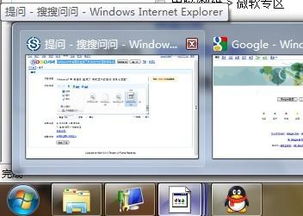
在忙碌的日常生活和工作中,IE浏览器作为我们常用的上网工具,其重要性不言而喻。然而,有时候我们会发现桌面上的IE图标神秘失踪,这不仅会影响我们的上网习惯,还可能带来一些不必要的麻烦。那么,IE图标为什么会不见呢?原因可能多种多样,包括系统升级、病毒感染、操作失误等。但无论是什么原因,我们都无需过于担心,因为下面这些方法将帮助你轻松找回失踪的IE图标。

一个简单却常被忽视的方法是,你可以尝试从“我的电脑”或“回收站”中找到并恢复IE图标。打开“我的电脑”或“回收站”,点击向上按钮,返回到桌面文件夹。在这里,你可能会惊喜地发现已经消失的IE图标。只需将它拖动到桌面即可。

在桌面的空白区域右键点击,选择“属性”,然后选择“桌面”选项卡,再点击“自定义桌面”按钮。在打开的对话框中,找到并勾选“Internet Explorer”,然后点击“确定”。不过,有些用户的自定义桌面选项里可能没有IE选项,这是由于系统补丁安装顺序不同造成的。此时,你可以尝试按键盘上的I键或Alt+I键,通常可以调出Internet Explorer选项并勾选。

对于习惯手动修改系统设置的高级用户,可以通过修改注册表来找回IE图标。首先,按下Win+R键打开运行窗口,输入“regedit”打开注册表编辑器。然后依次展开以下路径:
```
HKEY_CURRENT_USER\Software\Microsoft\Windows\CurrentVersion\Explorer\HideDesktopIcons\NewStartPanel
```
找到名为`{871C5380-42A0-1069-A2EA-08002B30309D}`的DWORD(32位)注册表项,将其值设为“0”。如果没有这个注册表项,你可以手动新建一个。完成后刷新桌面,你会发现IE图标已经重新出现。
另一种注册表方法是,依次展开以下路径:
```
HKEY_CURRENT_USR\Software\Microsoft\Windows\CurrentVersion\Explorer\HideDesktopIcons\NewStartPanel
```
在右侧窗口中,将`{B416D21B-3B22-B6D4-BBD3-BBD452DB3D5B}`的DWORD(32位)键值的数值数据改为0。如果更改后没有立即显示IE图标,请尝试刷新桌面或重启资源管理器。
打开其他磁盘(如D盘或E盘),在磁盘中创建一个新的文件夹,命名为`Internet Explorer.{871C5380-42A0-1069-A2EA-08002B30309D}`。注意,这个操作不能在桌面上直接进行。创建好文件夹后,将其拷贝到桌面。此时,你会看到一个新的IE图标已经出现。
你也可以通过控制面板的“添加或删除程序”来找回IE图标。打开控制面板,选择“添加或删除程序”,然后选择“添加或删除Windows组件”选项。在弹出的对话框中,勾选“Internet Explorer”组件,然后点击“下一步”进行安装。安装完成后,IE图标通常会重新出现在桌面上。
打开计算机,右键点击资源管理器,在左侧导航窗格的收藏夹中点击“桌面”。你会发现,IE浏览器图标其实就隐藏在这里。右键点击它,选择“创建快捷方式”或者直接拖动到桌面即可。
有时候,IE图标的消失可能是由于系统感染病毒或系统文件丢失造成的。此时,你需要先运行杀毒软件进行全面扫描,确保系统没有病毒。如果扫描结果显示系统存在病毒,你需要按照杀毒软件的提示进行清理和修复。
如果病毒扫描没有问题,那么可能是系统文件丢失导致的。你可以查看系统提示,看看缺少哪个文件,并尝试补充。如果无法确定缺失的文件,或者补充后问题仍未解决,那么重新安装IE浏览器可能是一个有效的解决方法。
如果以上方法都未能解决问题,那么你可以考虑使用系统还原功能,将系统恢复到IE图标消失之前的状态。如果系统还原也无法解决问题,那么最终的解决方案可能是重新安装操作系统。虽然这听起来有些麻烦,但有时候,这是解决顽固问题的唯一方法。
通过以上这些方法,相信你已经能够成功找回消失的IE浏览器图标了。无论是通过简单的拖放操作,还是通过复杂的注册表修改,甚至是重新安装操作系统,这些方法都为我们提供了多种选择。希望本文能够帮助你解决IE图标消失的问题,让你再次享受轻松愉快的上网体验。
在使用电脑的过程中,遇到问题并不可怕,关键是我们要学会寻找解决问题的方法。通过不断学习和实践,我们可以不断提升自己的电脑技能,让电脑成为我们生活和工作的得力助手。所以,下次当你遇到类似的问题时,不妨先尝试自己解决,相信你一定能够找到最适合自己的解决方案。
142.21M懂少软件库
41.37Mgmail手机版
42.30Mkazumi动漫正版
6.10M疯狂美食做饭游戏
34.63M传说TV安卓版
31.04Mgoda漫画官方版
102.02M挖耳朵清洁模拟
227.25Mallo维语聊天交友
86.99M放置与召唤无限代金券版
23.32M幻影wifi9.0免费版
本站所有软件来自互联网,版权归原著所有。如有侵权,敬请来信告知 ,我们将及时删除。 琼ICP备2023003481号-5